Kaip pridėti IFTTT nuorodų į savo telefono pagrindinį ekraną

IFTTT leidžia automatizuoti toną mėgstamų žiniatinklio paslaugų, tačiau taip pat galite sukurti patogius pagrindinio ekrano sparčiuosius klavišus daugeliui skirtingų užduočių . Štai kaip juos nustatyti.
SUSIJUSIOS: Kaip sukurti savo receptus naudodami IFTTT "iPhone"
Be to, kad taikant taisykles, kurios automatiškai veikia fone, kaip ir daugelis IFTTT programėlių, IFTTT taip pat turi " mygtukų valdikliai ", kurie racionalizuoja programas viename mygtuko paspaudime. Galite įdėti šias "Button" programas pirmajame mobiliosios programos puslapyje, "iPhone" pranešimų centre arba tiesiai "Android" įrenginio pradiniame ekrane.
Anksčiau IFTTT turėjo atskirą programą, pavadintą DO, tačiau funkcija dabar yra pastatyta tiesiai į pagrindinę IFTTT programą. Nors šie mygtukų valdikliai vis dar yra šiek tiek ribotos, palyginti su tuo, ką galite padaryti su IFTTT kaip visuma, negalima pervertinti patogumų, susijusių su prieigomis prie programų iš vienos vietos. Čia aprašoma, kaip nustatyti šiuos valdiklius.
Kaip nustatyti IFTTT mygtukų piktogramas "iPhone" meniu
Pradėkite, atidarę IFTTT programą ir paliesdami skirtuką "My applets", esantį apatiniame dešiniajame kampe ekranas.
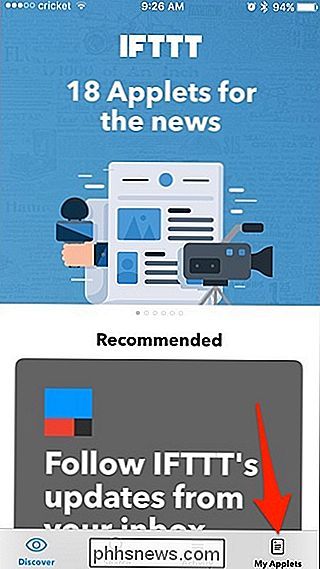
Bakstelėkite nustatymų pavaros piktogramą viršutiniame kairiajame kampe.
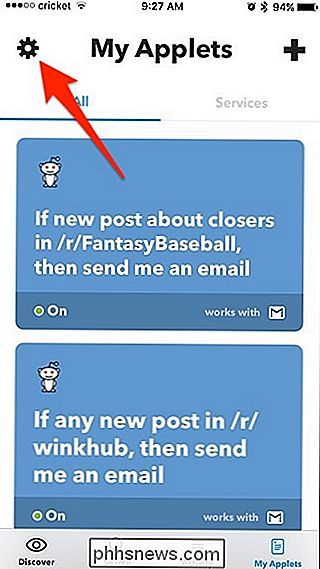
Iš sąrašo pasirinkite "Įrankiai".
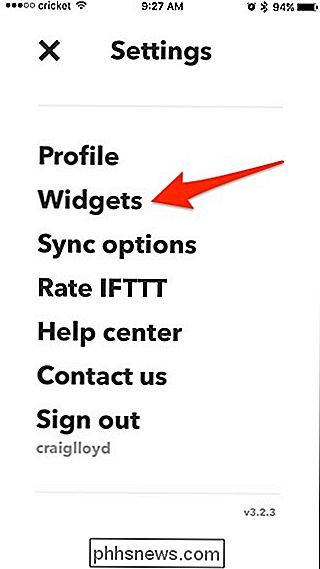
Bakstelėkite "Gauti įrankius".
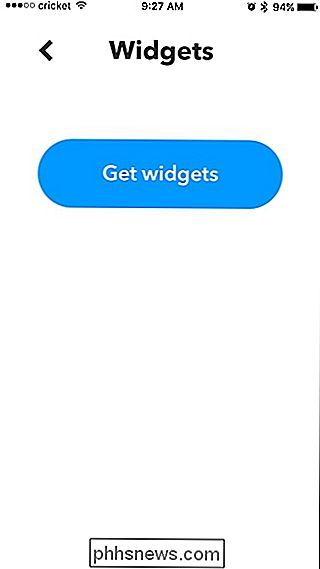
Tada pereikite beveik begalinius raštai kad galite įjungti. Deja, nėra paieškos funkcijos ir jokio kito būdo sukurti savo pasirinktinį valdiklį. Tačiau rodomi valdikliai yra pagrįsti IFTTT paslaugomis, kurias įjungėte.

Nustatę valdiklį, kurį norite įjungti, palieskite jį ir tada palieskite "Įjungti".
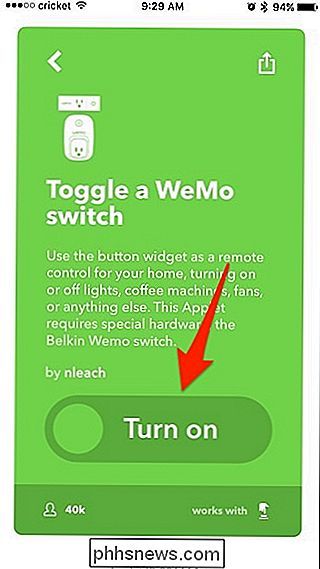
Tada jūs greičiausiai reikės sukonfigūruoti valdiklį. Tokiu atveju turime pasirinkti, kuris Belkin WeMo jungiklis, kurį norime valdyti, taigi spustelėkite žemiau esantį išskleidžiamąjį meniu.
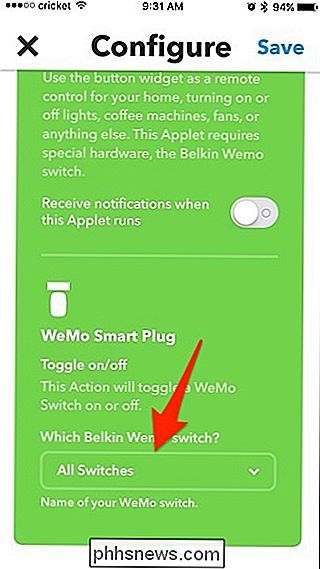
Pasirinkite, kurį jungiklį norite valdyti, tada spustelėkite "Atlikta".
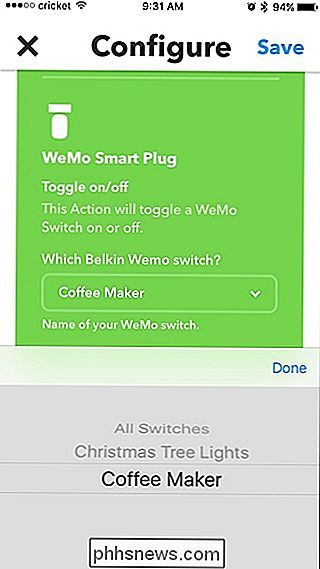
Viršutiniame dešiniajame kampe paspauskite "Išsaugoti".
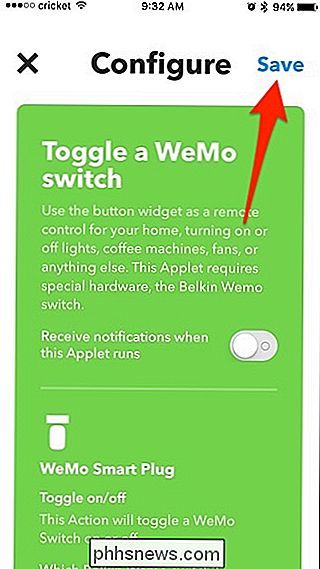
Toliau pasirodys iškylantis langas. Šiame pultelyje palieskite "Eiti".
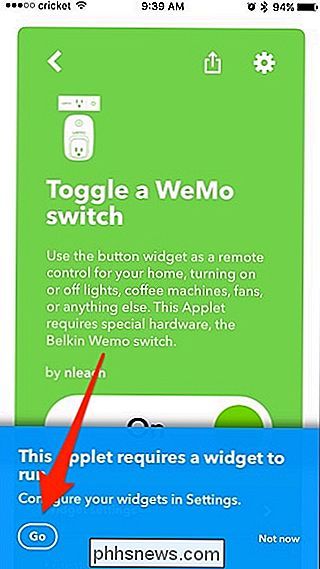
Bakstelėkite jau sukurtą valdiklį.
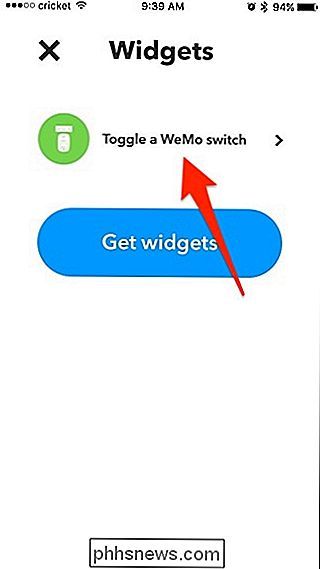
Čia galite pasirinkti, kur norite, kad valdiklis pasirodytų jūsų iPhone. Jūs netgi galite pridėti pagrindinio ekrano piktogramą, kuri pateks į IFTTT programos valdiklį.
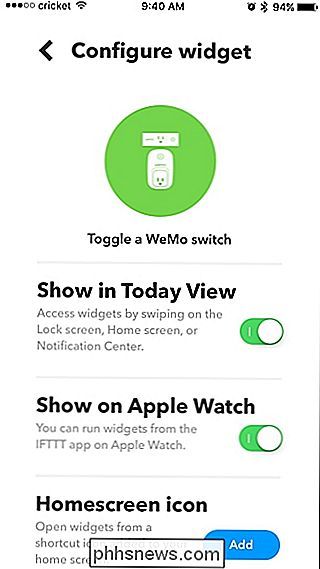
Tačiau jei norite, kad valdikliuose būtų rodomas pranešimų centras, vis tiek reikia įjungti IFTTT "iOS" valdiklį. Norėdami tai padaryti, perbraukite žemyn iš ekrano viršaus, kad atidarytumėte pranešimų centrą, tada braukite į dešinę, kad būtų rodomas valdiklio ekranas.
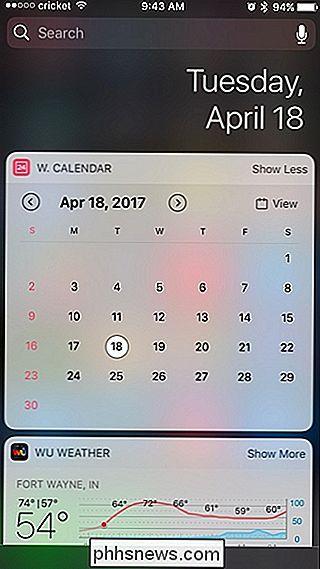
Slinkite žemyn ir bakstelėkite "Redaguoti" apačioje.
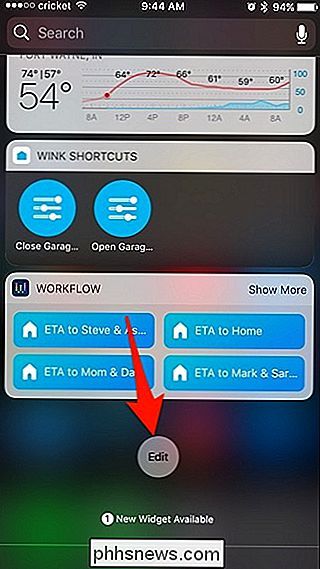
Rasti "IFTTT" "iOS" valdiklį ir šalia jo esantį žalią "+" mygtuką.
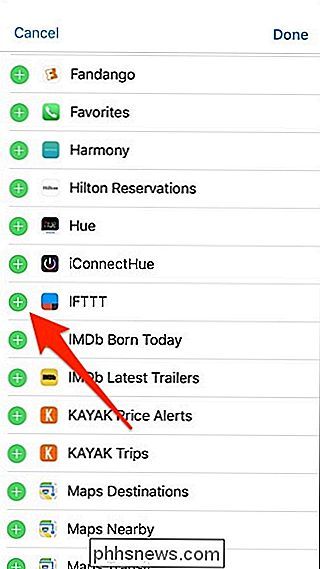
Slinkite atgal į viršų ir valdiklis dabar bus aktyvių rašmenų sąraše. Galite laikyti nuspaustą judėjimo piktogramą dešinėje, kad pakeistumėte vietą, kurioje norite, kad valdiklis būtų. Numatytoji vieta bus apačioje. Kai baigsite, viršutiniame dešiniajame kampe bakstelėkite "Atlikta".

Jūsų IFTTT mygtuko valdiklis dabar bus rodomas jūsų "Pranešimų centre", suteikiant jums greitą prieigą prie jo, kai tik jūs norite.
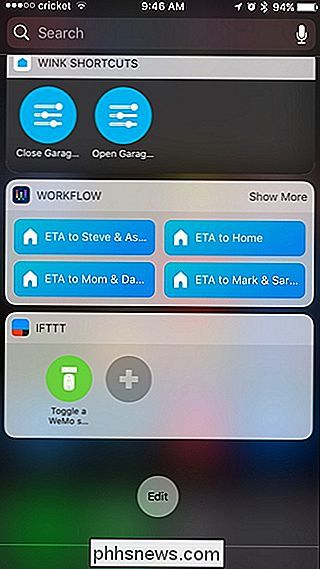
Kaip nustatyti IFTTT mygtukų elementus "Android"
"Android" procesas iš esmės yra tas pats, su keliais neesminiais skirtumais. Pradėkite atidarę IFTTT programą ir apatiniame dešiniajame kampe bakstelėkite "My applets".
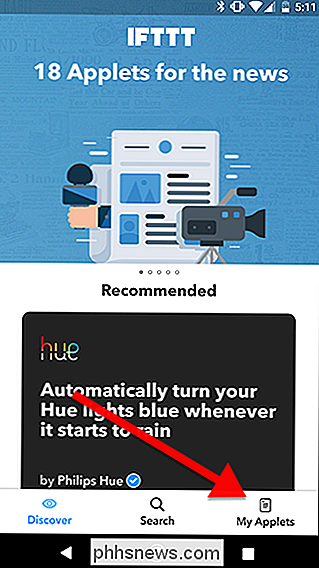
Bakstelėkite parinkčių piktogramą viršutiniame dešiniajame ekrano kampe.
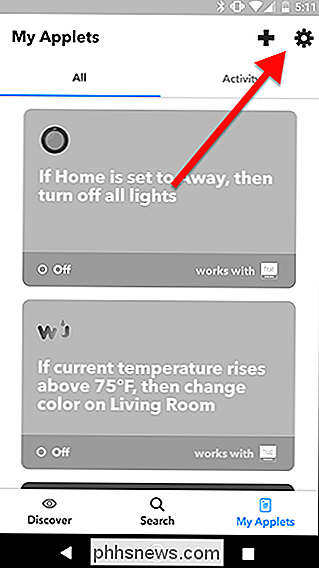
Bakstelėkite "Widgets" sąraše.
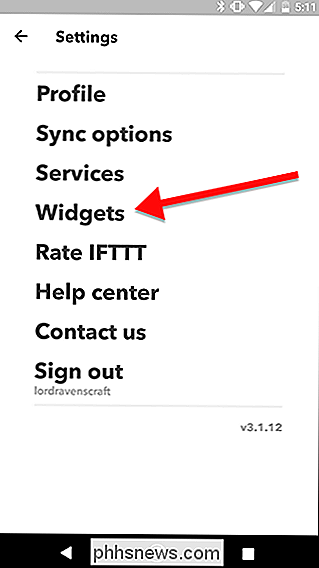
Jei turite programėlių, kurias galima naudoti rašant, jūs pamatysite juos šiame sąraše. Taip pat galite paliesti piktogramą +, kad surastumėte sąrašą programų, kurios gali būti įjungtos naudojant valdiklius. Rasite norimą programėlę. Bakstelėkite didelį perjungimą ekrano viduryje, kad įjungtumėte programėlę.
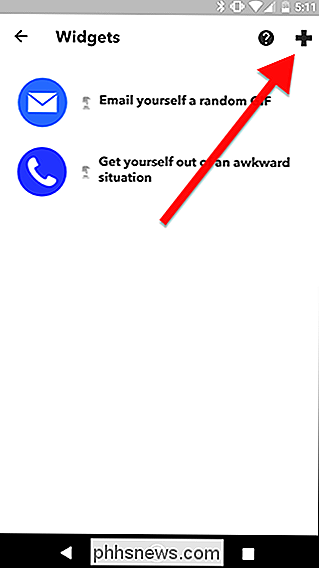
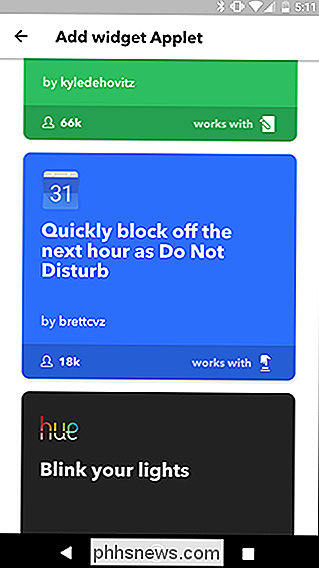
Prieš naudojimą gali tekti konfigūruoti savo programėlę. Jei norite tai padaryti, bakstelėkite krumpliaračio piktogramą, esančią ekrano viršuje.
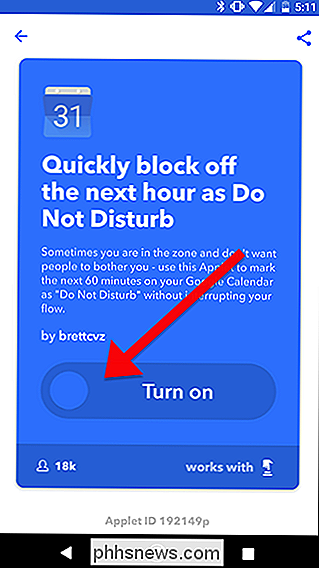
Apsisaugokite apletų puslapio nustatymus šiame pavyzdyje, galite pakeisti lauką "Greitas pridėti tekstą" ir bakstelėkite žymės mygtuką, esantį viršuje kai baigsite ekraną.
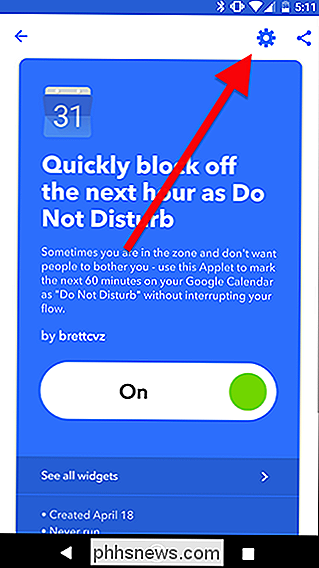
Kai baigsite pridėti IFTTT programėlę prie savo paskyros, turėsite pridėti valdiklį į pagrindinį ekraną. Tai galite padaryti taip pat, kaip ir bet kurį kitą "Android" valdiklį. Tačiau šis procesas gali būti šiek tiek kitoks, atsižvelgiant į jūsų telefoną.
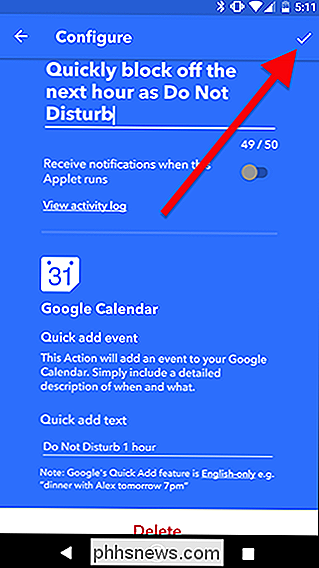
Pirmiausia eikite į pradinį ekraną ir ilgai paspauskite tuščią vietą, kurioje norite pridėti valdiklį. Tada palieskite "Widgets".
Slinkite žemyn valdiklių sąrašo ir suraskite IFTTT. Mažasis valdiklis jūsų pagrindiniame ekrane užims vieną piktogramą ir bus paleista tik viena programėlė. Taip pat galite pasirinkti didelį valdiklį, kuris užims tris erdves, bet jūs galite bakstelėti rodyklių aukštyn ir žemyn norėdami pereiti per kiekvieną turimą valdiklių suderinamą programėlę, kurią prieš keletą minučių matėte IFTTT programos sąraše. Pavyzdžiui, mes naudosime mažąjį valdiklį.
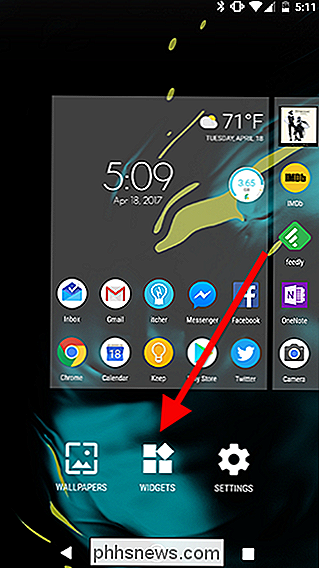
Kai paliksite mažąjį valdiklį, turėsite pasirinkti, kurią programėlę norite paleisti, kai paliesite valdiklį. Pasirinkite iš sąrašo. Šiame pavyzdyje mes naudojame "Greitai blokuojame kitą valandą kaip netrikdo" "Google" kalendoriaus programėlę.
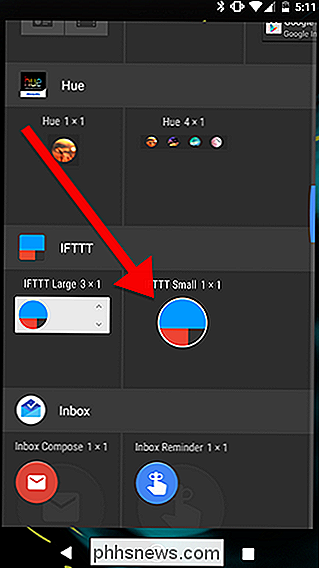
Dabar jūsų valdiklis bus rodomas jūsų pagrindiniame ekrane. Galite jį vilkti, kaip ir bet kuri kita "Android" programos spartieji klavišai arba valdikliui, ir vienu mygtuko paspaudimu suaktyvinkite IFTTT programėlę.
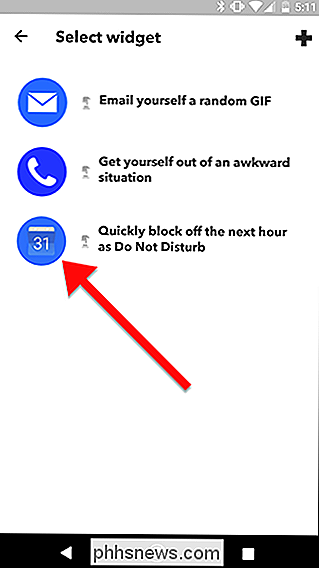

Kaip iš naujo nustatyti "SmartThings" koncentratorių
Funkciją. Jei kada nors nuspręstumėte parduoti ar suteikti savo "SmartThings" centrui kitam asmeniui, turėsite įsitikinti, kad iš naujo nustatote gamyklinius numatytuosius parametrus, todėl naujas savininkas gali pradėti nuo švaraus šiferio. Štai kaip tai padaryti. Atminkite, kad jūsų "SmartThings" koncentratorius iš naujo nustatydamas gamyklą ištrins viską, įskaitant visus jūsų daviklius, taip pat bet kokias automatikos užduotis ir programas, kurias nustatėte programoje.

Kaip naudoti pasirinktinį foną "Gmail"
Jei praleidžiate tiek laiko, kai "Gmail" langas atidarytas taip, kaip ir aš (ačiū, "Multiple Inbox" funkcija!), nuobodu numatytoji tema. Net jei naudojate vieną iš daugybės pritaikytų temų, galbūt norėtumėte ką nors kito. Geros naujienos, visi! Galite naudoti nuotrauką iš žiniatinklio ar jūsų kompiuterio kaip fono paveikslėlį, kaip ir kompiuterio darbalaukyje.



